0x800ccc81 오류는 무엇입니까?
Outlook 오류 0x800ccc81은 메시지를 표시합니다. 서버 연결에 실패했습니다. 0x800ccc81 오류는 일반적으로 이메일을 보내거나 받거나 Outlook 응용 프로그램을 시작할 때 발생합니다. 이 오류는 일반적으로 사용자가 이메일을 보내거나 받는 것을 제한합니다.
Outlook 오류 0x800ccc81을 수정하는 방법
이 오류가 발생하여 이를 효과적으로 해결하는 방법이 궁금한 사용자 중 한 명이라면 이 문서가 도움이 될 것입니다. 이 읽기에서는 Outlook 오류 0x800ccc81을 손쉽게 수정하는 방법에 대한 효과적인 솔루션을 배우게 됩니다.
Outlook 오류 0x800ccc81을 복구하기 전에 먼저 아래 섹션에서 보내기 또는 받기 오류가 발생하는 이유를 이해하겠습니다.
Outlook 오류 0x800ccc81의 원인
이 알 수 없는 전송 수신 오류 0x800ccc81은 아래 언급된 시나리오로 인해 발생합니다.
- Outlook 응용 프로그램이 손상된 경우
- Outlook의 잘못된 이메일 계정 설정
- 첨부파일 제한을 초과하는 대용량 첨부파일
- Outlook 데이터 파일 오류로 인해
- Outlook의 핵심 보내기/받기 기능에 영향을 미치는 바이러스 백신
- 인터넷 연결 상태가 좋지 않음
- 그럼에도 불구하고 위에서 언급한 시나리오 중 하나라도 오류 0x800ccc81로 이어지는 경우 아래 나열된 방법을 따라 Outlook 오류 0x800ccc81을 효과적으로 수정할 수 있습니다.
인터넷 연결 확인
인터넷 연결 상태가 좋지 않아 애플리케이션을 열거나 이메일을 보내거나 받는 동안 0x800ccc81 오류가 발생할 수 있습니다. 개인 브라우저에서 웹사이트에 접속하여 인터넷을 확인하세요.
Outlook 응용 프로그램 복구
제어판에서 Outlook 응용 프로그램을 복구하려면 다음 단계를 따르십시오.
- 아래 검색창에 다음을 입력하세요. Control Panel 그리고 선택 OK.
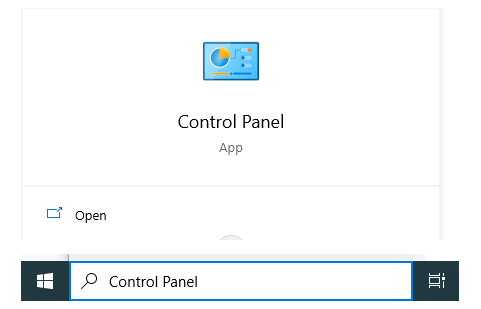
- 다음을 클릭하세요. Programs and Features 에 Control Panel 창문.
- 프로그램을 복구하려면 목록에서 Microsoft Office 제품을 선택하고 변경을 클릭하세요.
- 사용자 계정 컨트롤 창에서 예를 선택합니다.
- 먼저 선택하세요. Quick Repair 그런 다음 클릭하세요. Repair.
Outlook 이메일 설정 확인
- Outlook 응용프로그램에서 File 위의 메뉴 탭에서
- 그런 다음 정보 열로 이동하여 다음을 클릭하십시오. Account Settings.
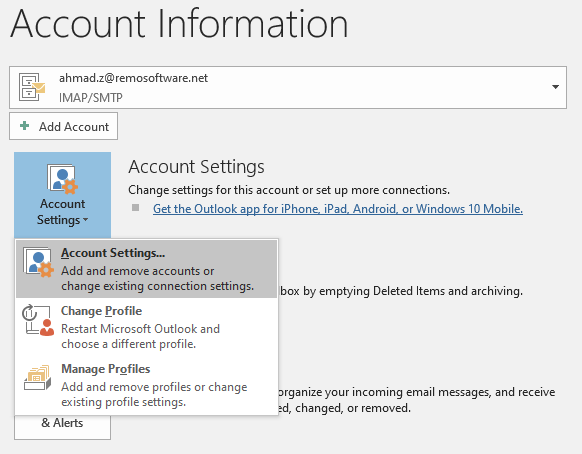
- 계정 설정 창에서 변경 탭을 클릭하세요.
- 추가 설정 탭을 클릭하고 보내는 서버를 선택합니다.
- 보내는 메일 서버(SMTP) 인증 필요 앞에 있는 확인란을 클릭하세요.
- 또한 메일을 보내기 전에 수신 서버에 로그온 확인란을 선택하세요.
- 이제 확인 탭을 클릭하고 마침 버튼을 클릭하세요.
scanPST.exe를 사용하여 Outlook 데이터 파일로 인해 발생한 오류 0x800ccc81 수정
Outlook 데이터 파일이 손상되어 0x800ccc81 오류가 발생한 경우 scanPST.exe(내장 Outlook 복구 도구)를 실행하여 오류를 해결해야 합니다. 문제를 효과적으로 해결하려면 아래 언급된 단계를 따르십시오.
- 소스에서 손상된 PST를 복사하여 PC에 로컬로 저장하세요.
- 열려 있는 scanPST (일반적으로 아래 나열된 폴더에 위치)
C:\Program Files\Common Files\System\Mapi\1033\ (Outlook 2003)
C:\Program Files\Common Files\System\MSMAPI\1033 (Outlook 2003)
C:\Program Files\Microsoft Office\Office12 (Outlook 2007)
C:\Program Files\Microsoft Office\Office14 (Outlook 2010)
C:\Program Files\Microsoft Office\Office15 (아웃룩 2013 이상 버전) - 실행하려면 Inbox Repair Tool, 다음과 같이하세요:
- 다음을 클릭하세요. Start, 그런 다음 운영 체제 버전에 따라 찾기 또는 검색을 가리킵니다.
- 이름이 지정된 파일 또는 폴더 검색 상자에 다음을 입력합니다. scanpst.exe
- scanpst.exe 파일을 두 번 클릭하여 받은 편지함 오류 수정 도구를 엽니다.
- 개인 폴더(.pst) 파일의 경로와 파일 이름을 입력하거나 찾아보기를 클릭하여 Windows 파일 시스템을 사용하여 파일을 찾습니다.딸깍 하는 소리Start
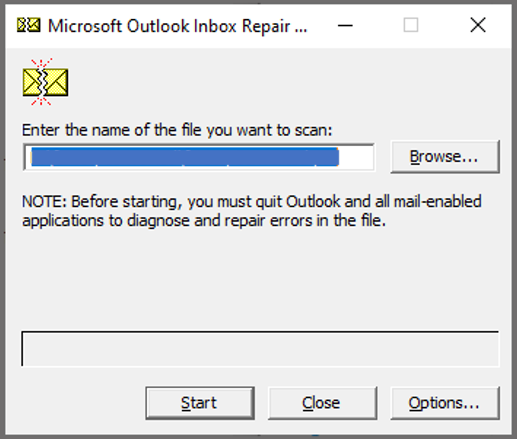
오류 0x800ccc81을 수정하려면 Outlook 이메일을 정리하세요.
- Outlook 응용 프로그램 열기
- Outlook 계정 옵션으로 이동하여 Send Receive 탭.
- 다음 옵션을 선택하세요. Work Offline.

- 보낼 편지함에서 모든 이메일을 선택하고 모두를 Draft 폴더.
- 이제 보내는 메일 파일이 깨끗해졌습니다. 이 기능은 일시 중지된 이메일을 보내고 새로운 이메일을 받는 데 사용됩니다.
위에서 언급한 모든 방법이 제대로 작동하지 않으면 PST 파일이 심각한 손상을 입었을 것입니다. 0x800ccc81 오류를 해결하려면 Outlook 응용 프로그램의 손상을 해결하기 위해 Remo Repair PST와 같은 안정적인 복구 PST가 필요합니다.
Remo PST 복구 도구는 심각하게 손상되었거나 손상되었거나 액세스할 수 없는 PST 파일을 복구하는 고급 복구 알고리즘으로 설계되었습니다. 이 도구를 사용하면 PST 파일을 복구할 수 있을 뿐만 아니라 이메일, 연락처, 메모, 알림 등과 같은 모든 데이터 항목을 복구할 수도 있습니다.
Remo 수리 PST로 Outlook 오류 0x800ccc81 수정
- 다운로드 Remo 수리 전망(PST) 그런 다음 시스템에 설치하고 실행합니다.
- PST 파일의 기본 위치를 찾으려면 기본 PST 파일 열기를 클릭하세요. PST 파일 위치를 알고 있는 경우 다음으로 이동하세요. Select file manually 옵션.
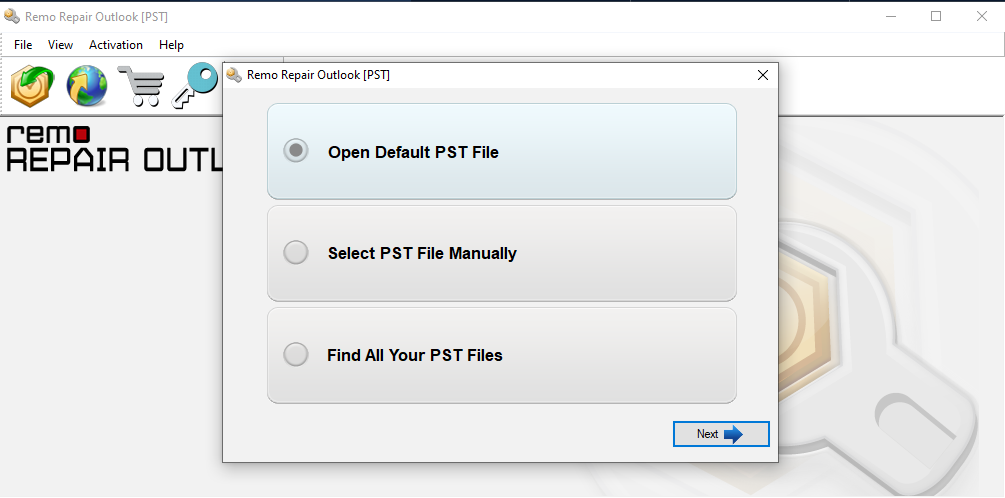
- 여기서는 PST 파일 경로를 수동으로 제공해야 합니다. 클릭 Find all your PST files PST 위치를 모르는 경우.
- 옵션 중 하나를 클릭하면 다양한 스캔 옵션이 표시됩니다. Normal Scan 그리고 Smart Scan.
- 요구 사항에 따라 스캔 수준을 선택하고 파일을 저장할 대상 경로를 제공하십시오. repaired PST file.
결론
위 기사에서는 수동 방법론과 Remo Repair PST와 같은 안정적인 복구 유틸리티를 사용하여 Outlook 오류 0x800ccc81을 수정하는 방법을 강조하며 문제를 효과적으로 해결할 수 있습니다. 기사와 관련하여 추가 문의사항이 있는 경우 아래 댓글 섹션을 이용하세요.